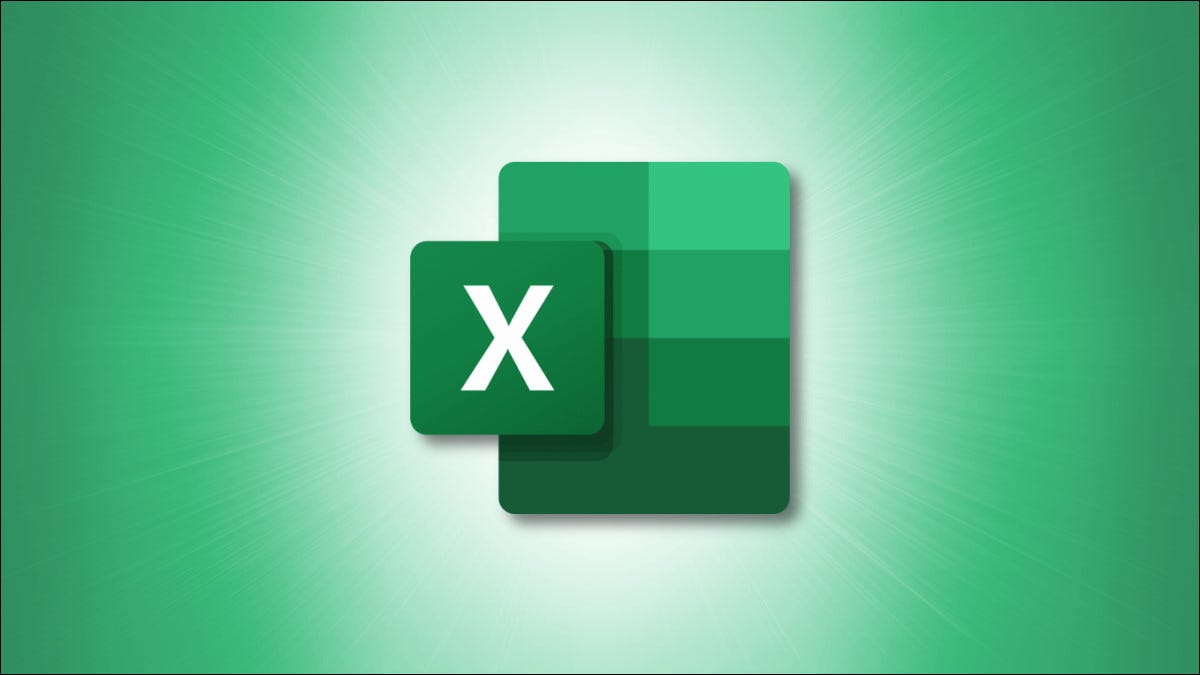
Cuando necesite encontrar la posición exacta de un valor en su hoja de cálculo, puede usar la función COINCIDIR en Excel. Esto le evita buscar manualmente la ubicación que pueda necesitar como referencia u otra fórmula.
La función COINCIDIR a menudo se usa con la función ÍNDICE como una búsqueda avanzada. Pero aquí, veremos cómo usar MATCH por sí solo para encontrar el lugar de un valor.
¿Qué es la función MATCH en Excel?
La función COINCIDIR en Excel busca un valor en la matriz o rango de celdas que especifique.
Por ejemplo, puede buscar el valor 10 en el rango de celdas B2 a B5. Usando COINCIDIR en una fórmula, el resultado sería 3 porque el valor 10 está en la tercera posición de esa matriz.
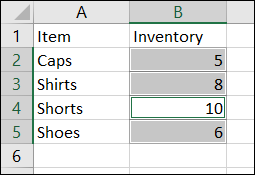
La sintaxis de la función es MATCH(value, array, match_type)donde se requieren los dos primeros argumentos y match_typees opcional.
El tipo de coincidencia puede ser una de las siguientes tres opciones. Si se omite el argumento de la fórmula, se utiliza 1 de forma predeterminada.
- 1 : Encuentra el mayor valor menor o igual al buscado
value. El rango debe estar en orden ascendente. - : Encuentra el valor exactamente igual al buscado
valuey el rango puede estar en cualquier orden. - -1 : Encuentra el valor más pequeño mayor o igual al buscado
value. El rango debe estar en orden descendente.
También puede ver estos tipos de concordancia como información sobre herramientas cuando crea su fórmula en Excel.

La función COINCIDIR no distingue entre mayúsculas y minúsculas, permite los comodines asterisco (*) y el signo de interrogación (?) y devuelve #N/A como error si no se encuentra ninguna coincidencia.
Usar PARTIDO en Excel
Cuando esté listo para poner a trabajar la función COINCIDIR, eche un vistazo a estos ejemplos para ayudarlo a construir la fórmula .
Usando nuestro ejemplo anterior, usaría esta fórmula para encontrar el valor 10 en el rango B2 a B5. Nuevamente, nuestro resultado es 3 que representa la tercera posición en el rango de celdas.
=COINCIDIR(10,B2:B5)
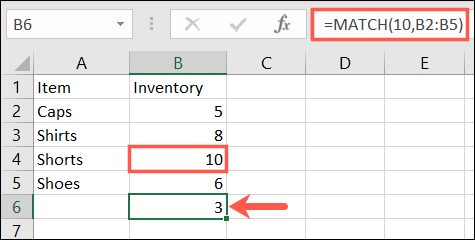
Para otro ejemplo, incluiremos el tipo de coincidencia 1 al final de nuestra fórmula. Recuerde, el tipo de coincidencia 1 requiere que la matriz esté en orden ascendente.
=COINCIDIR(10,B2:B5,1)
El resultado es 4, que es la posición del número 9 en nuestro rango. Ese es el valor más alto menor o igual a 10.
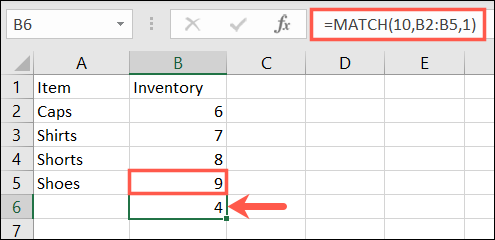
Aquí hay un ejemplo que usa el tipo de coincidencia 0 para una coincidencia exacta. Como puede ver, recibimos el error #N/A porque no hay una coincidencia exacta con nuestro valor.
=COINCIDIR(10,B2:B5,0)
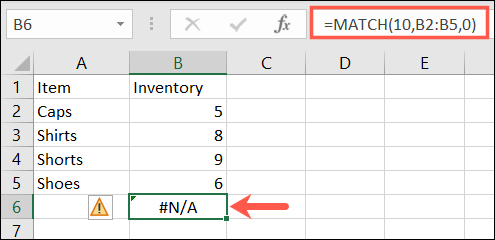
Usemos el tipo de coincidencia final -1 en esta fórmula.
=COINCIDIR(10,B2:B5,-1)
El resultado es 2, que es la posición del número 11 en nuestro rango. Ese es el valor más bajo mayor o igual a 10. Nuevamente, el tipo de coincidencia -1 requiere que la matriz esté en orden descendente.
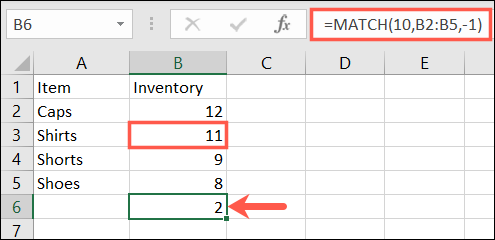
Para un ejemplo usando texto, aquí podemos encontrar Mayúsculas en el rango de celdas A2 a A5. El resultado es 1, que es la primera posición en nuestra matriz.
=COINCIDIR("Mayúsculas",A2:A5)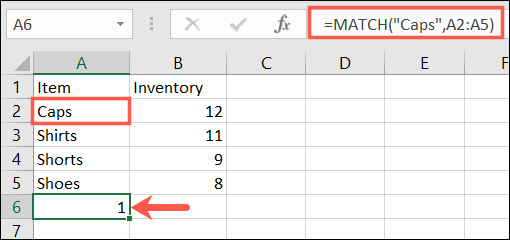
Ahora que conoce los conceptos básicos del uso de la función COINCIDIR en Excel, es posible que también le interese aprender a usar BUSCARX en Excel o usar BUSCARV para un rango de valores .


